excel表格中明明有数据但筛选不出来怎么回事 excel表格里有数据但筛选空白如何处理
excel是很多人办公的时候经常会用到的表格工具,在操作的时候也会对各种数据进行筛选,然而近日有用户却遇到这样一个问题,就是excel表格中明明有数据但筛选不出来,不懂是怎么回事,有遇到一样情况的用户们可以跟着小编一起来看看excel表格里有数据但筛选空白的详细解决方法。
具体步骤如下:
第一种原因,表格中含有空行。
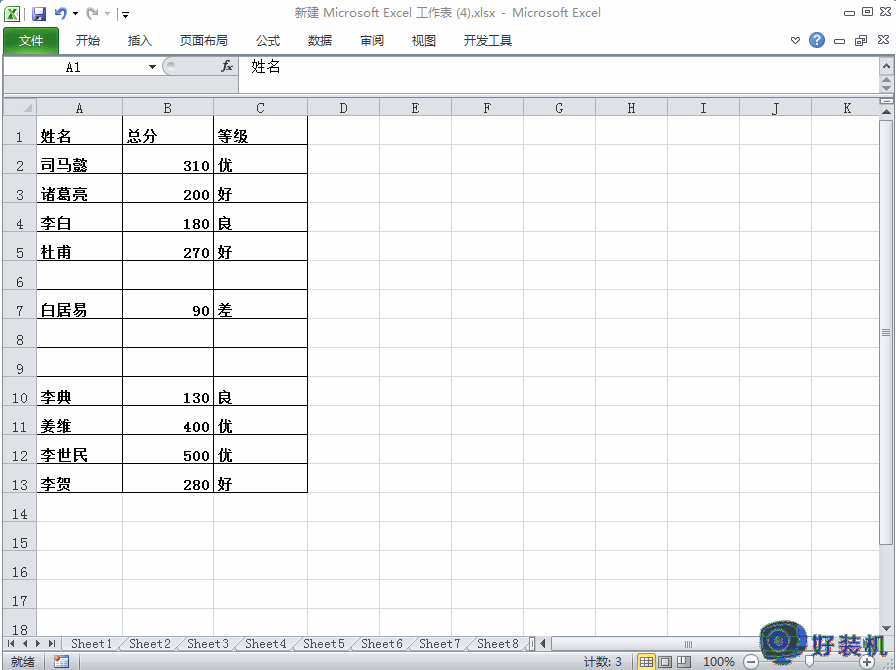
我们要筛选所有姓“李”的人,但可以看到并没有筛选出正确的结果,因为表格中含有空行,这种情况如何处理呢?
解决方法:
步骤一:选中所有的内容再进行筛选
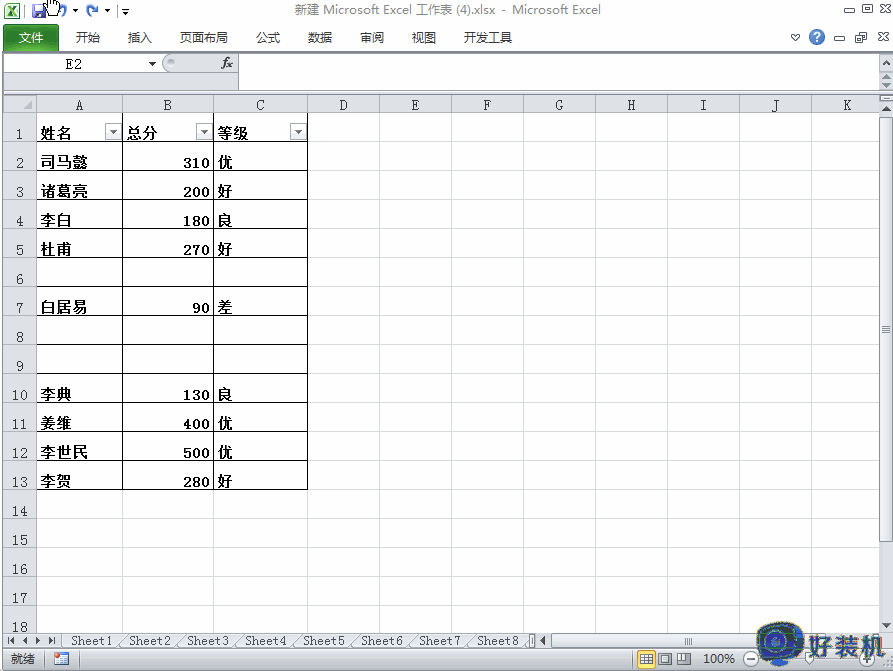
按ctrl shift l 取消筛选,然后选中表格的全部内容,再按ctrl shift l筛选,可以看到这样含有空行的表格就可以筛选了。
步骤二:批量删除表格中的空行,完全别一个个删除啊
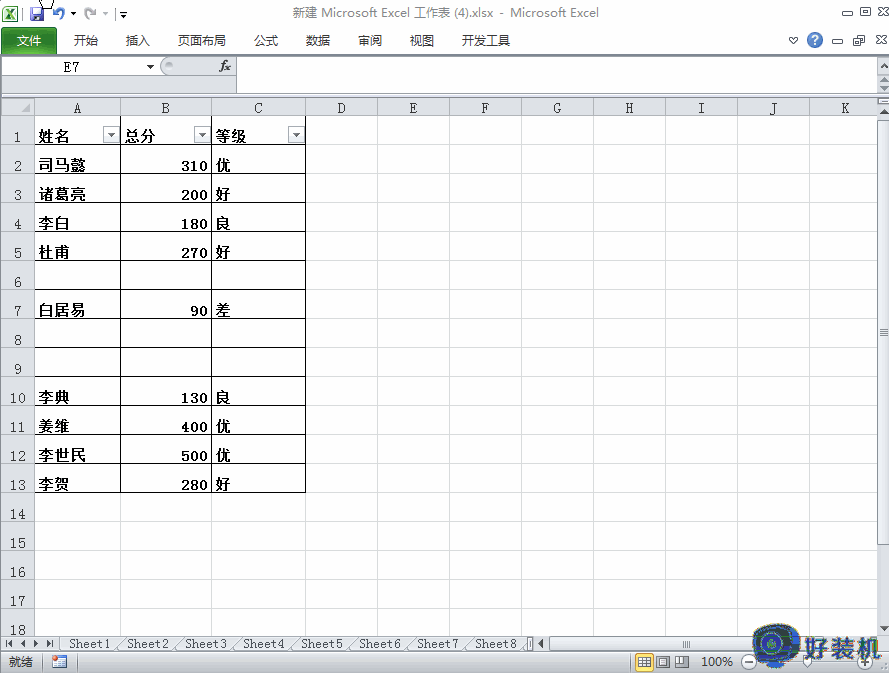
选定一列,然后ctrl g,定位条件--空值,删除,选择正行,这样就可以正确筛选了。
第二种原因,有合并单元格无法筛选

使用ctrl shift l筛选表格,可以看到,销售1部明明有三个人,但却只筛选出一个人,处理方法有两种。
解决方法:
步骤一:取消合并单元格筛选
①选中合并单元格的列然后取消合并单元格。
②ctrl g,定位条件选择空值,输入=C2,也就是上一个单元格,然后ctrl enter填充内容,就可以准确筛选了。
步骤二:合并单元格不要手工合并
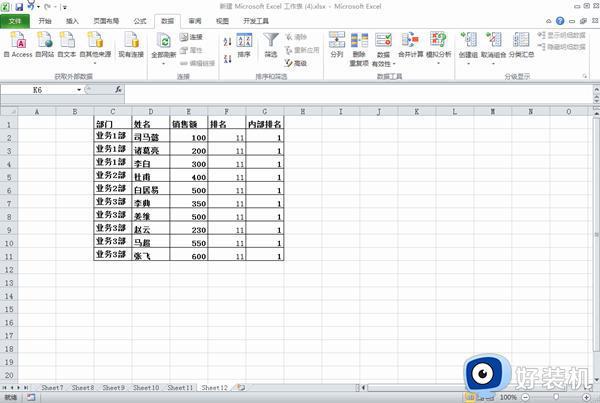
①选中表格,然后数据-分类汇总-选定汇总项--选择 部门。
② 选中汇总列,ctrl g,定位条件,选择空值,合并单元格居中。
③单击表格的任意一个区域,数据-分类汇总- 全部删除。
④然后使用复制空白的合并单元格列,然后格式刷,刷新下数据,就批量合并了单元格。
这样的形式合并单元格,就可以筛选了。
以上就是excel表格中明明有数据但筛选不出来的详细解决方法,有遇到相同情况的用户们可以参考上面的方法步骤来进行解决吧。
excel表格中明明有数据但筛选不出来怎么回事 excel表格里有数据但筛选空白如何处理相关教程
- 筛选出来的数据怎么复制粘贴 怎么把筛选出的内容复制出来
- excel 两列比较怎么操作 excel如何比较两列数据的不同
- excel的高级筛选功能怎么用 表格的高级筛选怎么设置条件
- Excel如何一次性同时筛选多个条件 Excel怎样一次性同时筛选多个条件
- wps表格筛选功能怎么使用 wps表格筛选功能在哪里
- excel高级筛选条件区域怎么设置 excel高级筛选条件区域设置教程
- excel横向筛选方法 excel横向筛选怎么设置
- 电脑筛选快捷键ctrl加什么 表格筛选的快捷键是哪个
- wps数据透视表怎么打开 wps数据透视表在哪里打开
- excel不显示数字怎么回事 excel表格不显示数字如何处理
- 电脑无法播放mp4视频怎么办 电脑播放不了mp4格式视频如何解决
- 电脑文件如何彻底删除干净 电脑怎样彻底删除文件
- 电脑文件如何传到手机上面 怎么将电脑上的文件传到手机
- 电脑嗡嗡响声音很大怎么办 音箱电流声怎么消除嗡嗡声
- 电脑我的世界怎么下载?我的世界电脑版下载教程
- 电脑无法打开网页但是网络能用怎么回事 电脑有网但是打不开网页如何解决
电脑常见问题推荐
- 1 b660支持多少内存频率 b660主板支持内存频率多少
- 2 alt+tab不能直接切换怎么办 Alt+Tab不能正常切换窗口如何解决
- 3 vep格式用什么播放器 vep格式视频文件用什么软件打开
- 4 cad2022安装激活教程 cad2022如何安装并激活
- 5 电脑蓝屏无法正常启动怎么恢复?电脑蓝屏不能正常启动如何解决
- 6 nvidia geforce exerience出错怎么办 英伟达geforce experience错误代码如何解决
- 7 电脑为什么会自动安装一些垃圾软件 如何防止电脑自动安装流氓软件
- 8 creo3.0安装教程 creo3.0如何安装
- 9 cad左键选择不是矩形怎么办 CAD选择框不是矩形的解决方法
- 10 spooler服务自动关闭怎么办 Print Spooler服务总是自动停止如何处理
